Partie 1. Pourquoi une « Suppression simple » ou une « Réinitialisation d'usine » n'arrivent pas à un nettoyage permanent?
La fonction inhérente de « Réinitialisation d'usine » dans un portable est très souvent utilisée pour supprimer toutes les données dedans. Mais en fait, il y a un bug caché derrière cette solution : les données supprimées par une Réinitialisation d'usine sont parfois retrouvables à l'aide de certains logiciels conçus pour la récupération en la matière. Dans ce cas-là, vous êtes exposé au risque d'un piratage informatique, et certains peuvent utiliser vos données privées à fin diverses, même à des fins malignes.
Ce qui est pire, c'est que les logiciels de récupération ici mentionnés sont nombreux sur le marché et facile à accéder. Certains sont même capables de récupérer les données perdues dans une Réinitialisation d'usine. Donc, une simple suppression et une Réinitialisation d'usine ne garantissent pas un nettoyage total.
Partie 2. Comment effectuer un nettoyage permanent de toutes les données sur un portable Android
Il faut un écrasement de données pour qu'elles ne seraient jamais réutilisables. Cela sera un travail lourd pour un utilisateur moyen s'il veut le faire manuellement, mais pour des programmes en la matière, ce n'est qu'une tâche simple. Nous vous recommandons un logiciel d'ordinateur puissant appelé Nettoyeur Android, qui pourrait dissiper toutes vos soucis sur la sécurité des informations personnelles en ajoutant les chiffres aléatoires sur des données dans votre appareil pour les rendre inutiles. De plus, ce processus d'écrasement se tiennent pour plusieurs fois pour garantir une destruction totale de l'ensemble de données. Et le Nettoyeur Android est compatible avec la plupart de téléphones ou tablettes Android.
Étape 1. Téléchargez le Nettoyeur Android sur votre ordinateur
Tout d'abord, il vous faut télécharger et installer le logiciel pour commencer le nettoyage. Voici les liens de téléchargement de Nettoyeur Android : Deux versions de ce programme sont disponibles, celle pour Windows et celle pour Mac. Vous pouvez donc choisir la version appropriée à votre ordinateur. Il vous suffit ensuite de suivre des instructions simples pour accomplir l'installation. Bien installé, le programme affichera une interface suivante.
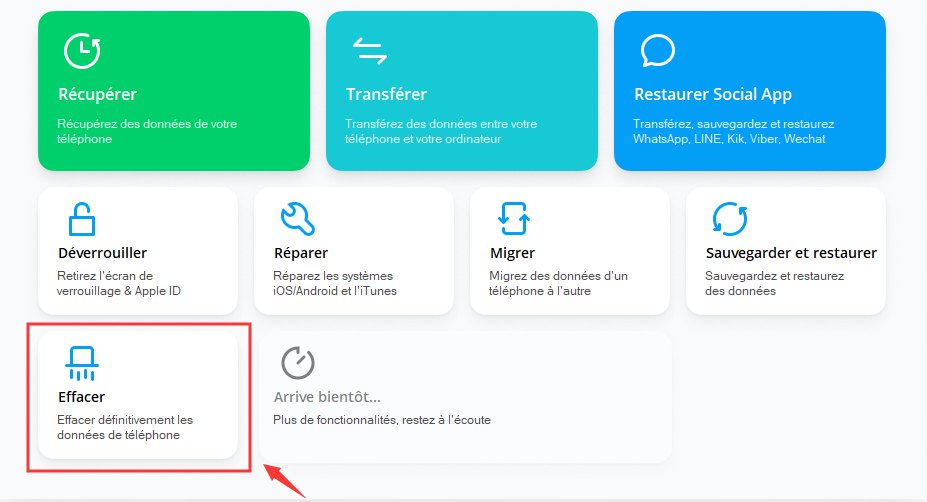
Étape 2. Branchez votre portable Android sur votre ordinateur
Maintenant, il vous faut connecter votre téléphone ou tablette Android à l'ordinateur équipé de Nettoyeur Android à travers USB. Le programme va tout de suite détecter automatiquement le portable connecté et un message de demande d'autorisation apparaîtra sur votre téléphone. Il vous faut autoriser cette demande pour assurer le bon fonctionnement du programme dans les étapes suivantes. Et puis, détection accomplie, le nom de modèle de votre s'affichera dans l'interface.
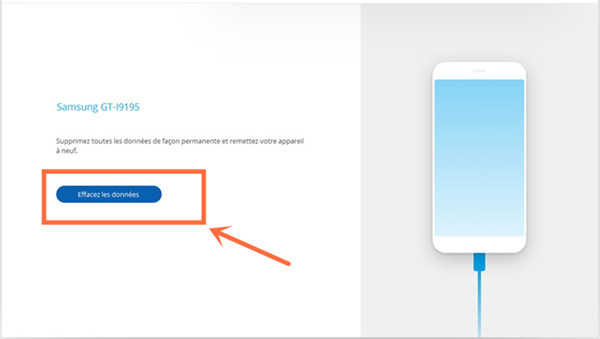
Étape 3. Choisir l'option de nettoyage
Il y a trois options de nettoyage disponibles dans l'interface. Dans votre cas, veuillez cliquer sur l'onglet « Nettoyer les données privées ». Une procédure de scan sur les données de téléphone est ainsi déclenchée. Il vous faut encore cliquer sur le bouton « Nettoyer » pour lancer vraiment le processus de scan.
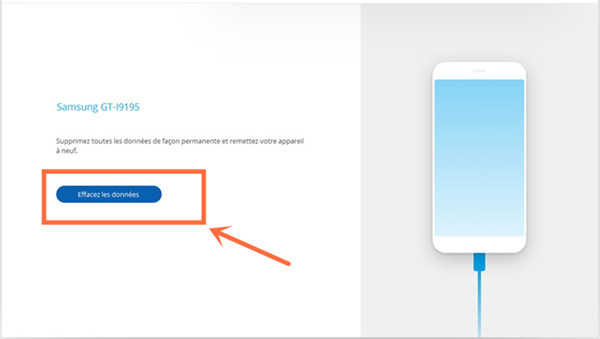
Étape 4. Choisir les données à supprimer en permanence
Le scan terminé, le logiciel vous présentera toutes les données enregistrées sur votre Android. Veuillez choisir toutes les données dont vous avez besoin de nettoyer et puis cliquez sur le bouton « Nettoyer ».
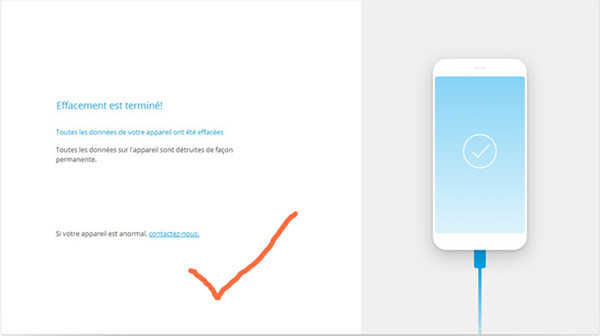

Merci
 Merci à votre commentaire!
Merci à votre commentaire!




